구글 검색엔진에서 'openjdk'를 검색하고 사이트로 이동합니다.
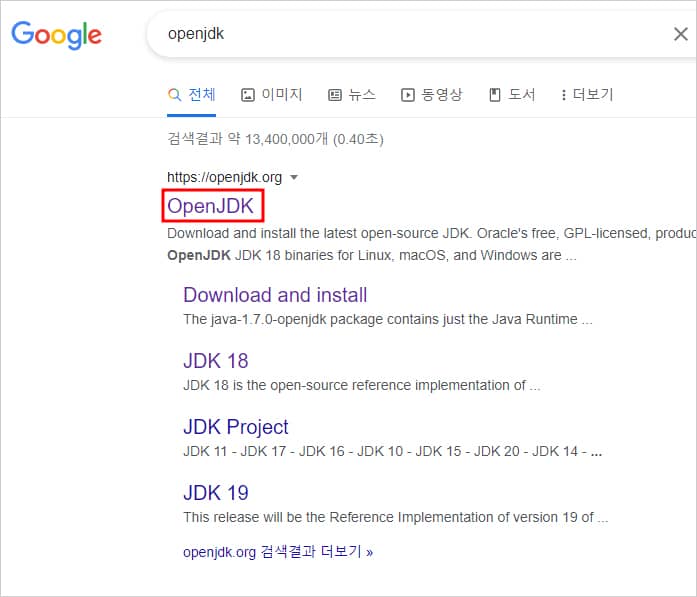
이동한 페이지에서 'jdk.java.net/18'을 클릭합니다.
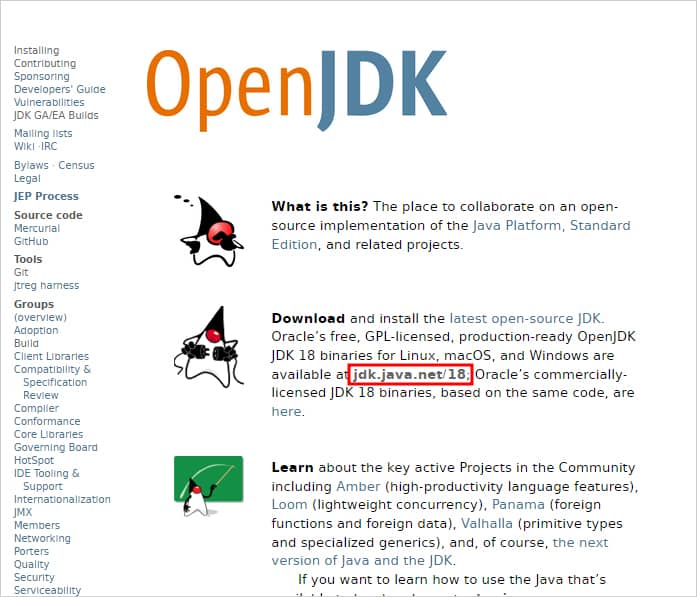
이동한 페이지에서 왼쪽에 있는 'java SE 8'을 클릭합니다.

'Windows 10 i586 Java Development Kit (md5)'를 클릭하여 다운로드합니다.
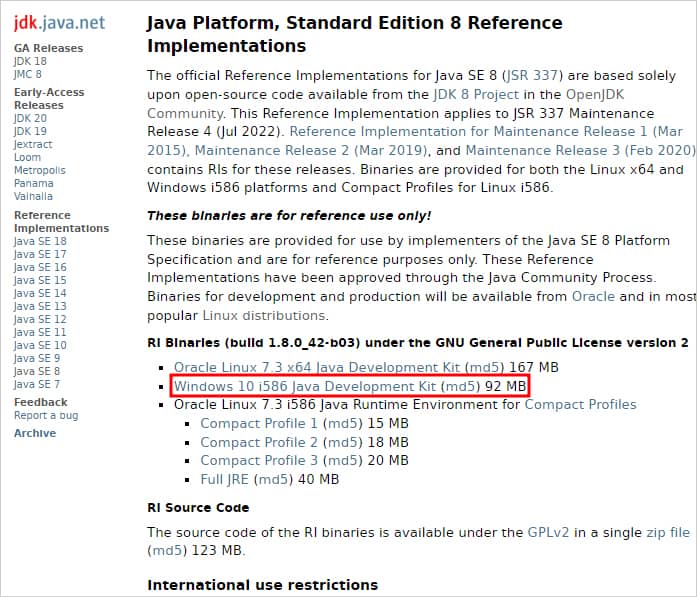
다운로드한' openjdk-8u42-b03-windows-i586-14_jul_2022.zip' 파일의 압축을 풀면 폴더 안에 'java-se-8u42-ri' 폴더가 있습니다. 이 폴더를 원하는 위치에 놓고, 환경설정을 하기 위해 '내 PC'에 오른쪽 마우스를 클릭하여 '속성'을 클릭합니다.

'설정' 창이 뜨면 오른쪽 페이지를 아래로 스크롤해서 '고급 시스템 설정'을 클릭합니다.
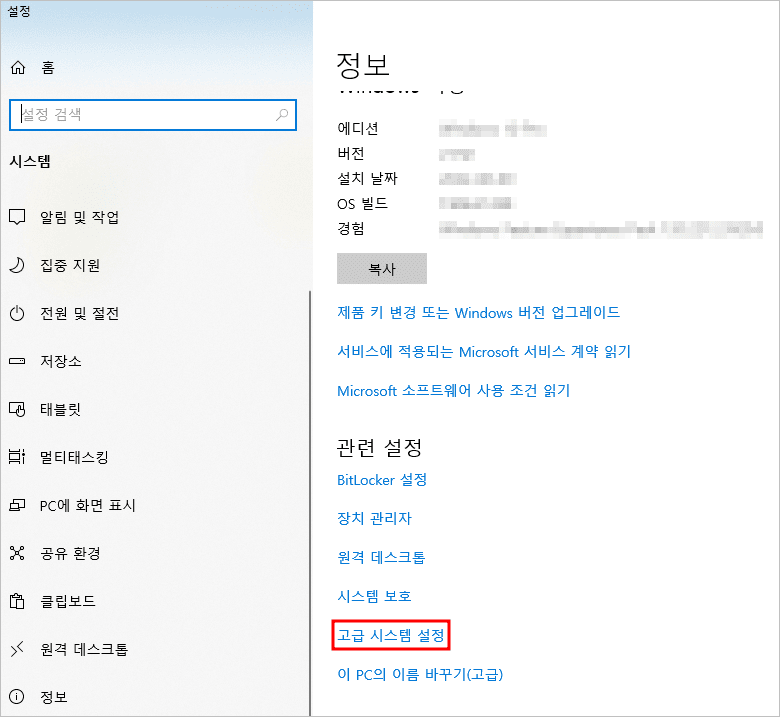
'시스템 속성' 창의 '고급' 탭에서 '환경 변수' 버튼을 클릭합니다.

[환경 변수]창에서 [시스템 변수]의 [새로 만들기] 버튼을 클릭한 후, 변수 이름에 'JAVA_HOME'을 입력하고 [디렉터리 찾아보기] 버튼을 클릭해서 해당 자바 폴더를 찾아 변수 값으로 넣어줍니다.
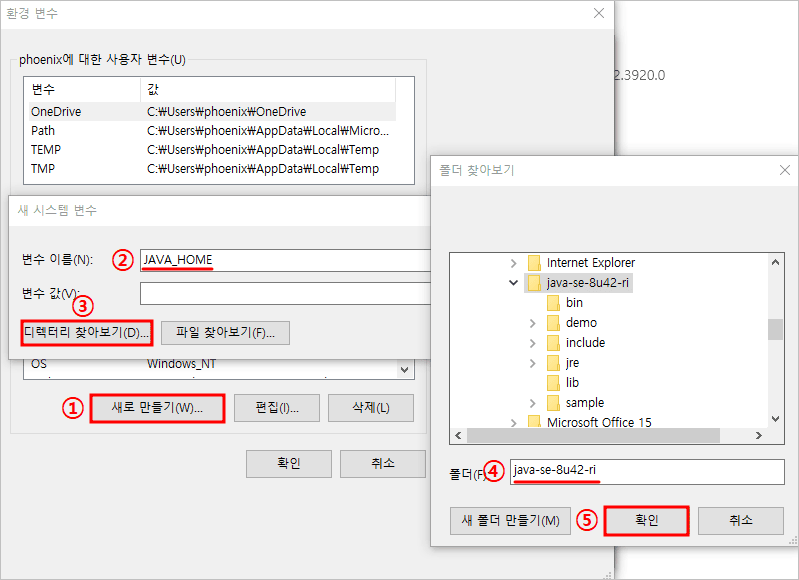
다시 [새로 만들기] 버튼을 클릭하고 변수 이름에 'CLASSPATH'를 입력하고, [디렉토리 찾아보기] 버튼을 클릭하여 해당 자바 폴더 안에 있는 'lib'폴더를 변수 값으로 넣어줍니다.
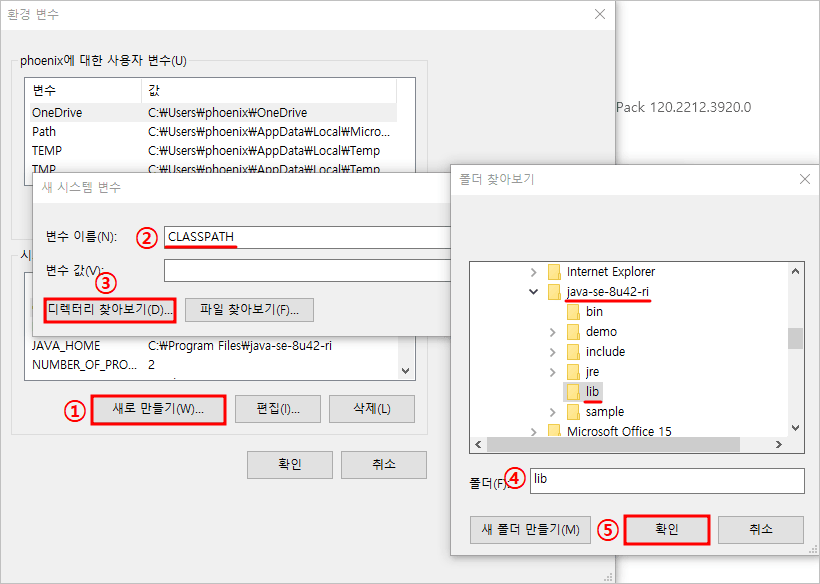
시스템 변수에 JAVA_HOME과 CLASSPAHT가 추가되었습니다.

시스템 변수에서 Path를 찾아 선택하고 [편집] 버튼을 클릭하여 '%JAVA_HOME%\bin'을 새로 추가합니다.

[검색] 버튼을 클릭하고 'cmd'를 입력한 후 [명령 프롬프트] 를 클릭합니다.
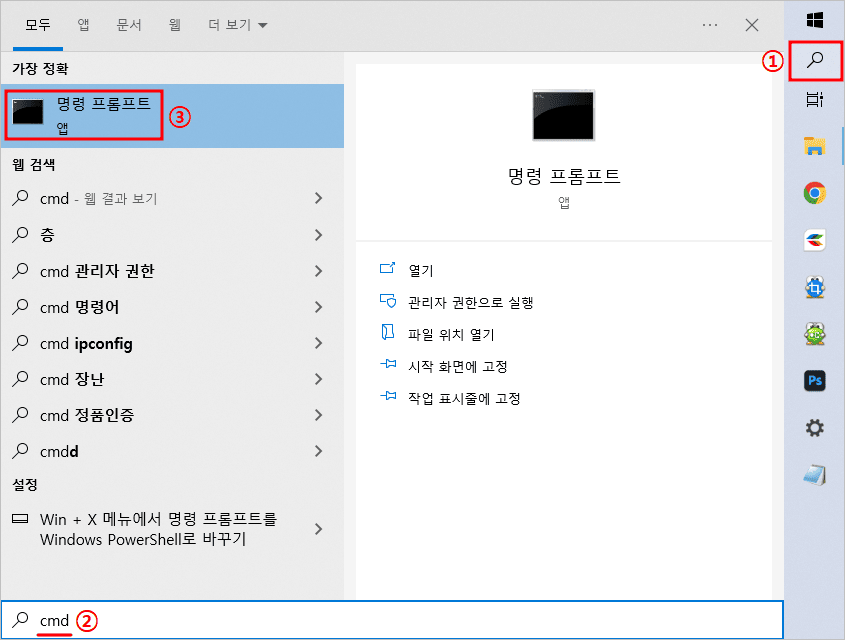
[명령 프롬프트] 창에 'java -version'을 입력하여 잘 설치되었는지 확인합니다.

'JAVA > Spring Boot' 카테고리의 다른 글
| [Intellij] 함수가 한 줄로 입력될 때 해결 방법 (0) | 2022.10.05 |
|---|---|
| STS 자동 완성 및 자동 import 방법 (0) | 2022.08.15 |
| [intellij] 한국어 언어팩 적용된 것을 다시 영어로 되돌리는 방법 (0) | 2022.08.08 |
| Mysql 설치하기 (0) | 2022.07.10 |
| STS(Spring Tool Suite) 설치하기 (0) | 2022.07.07 |



